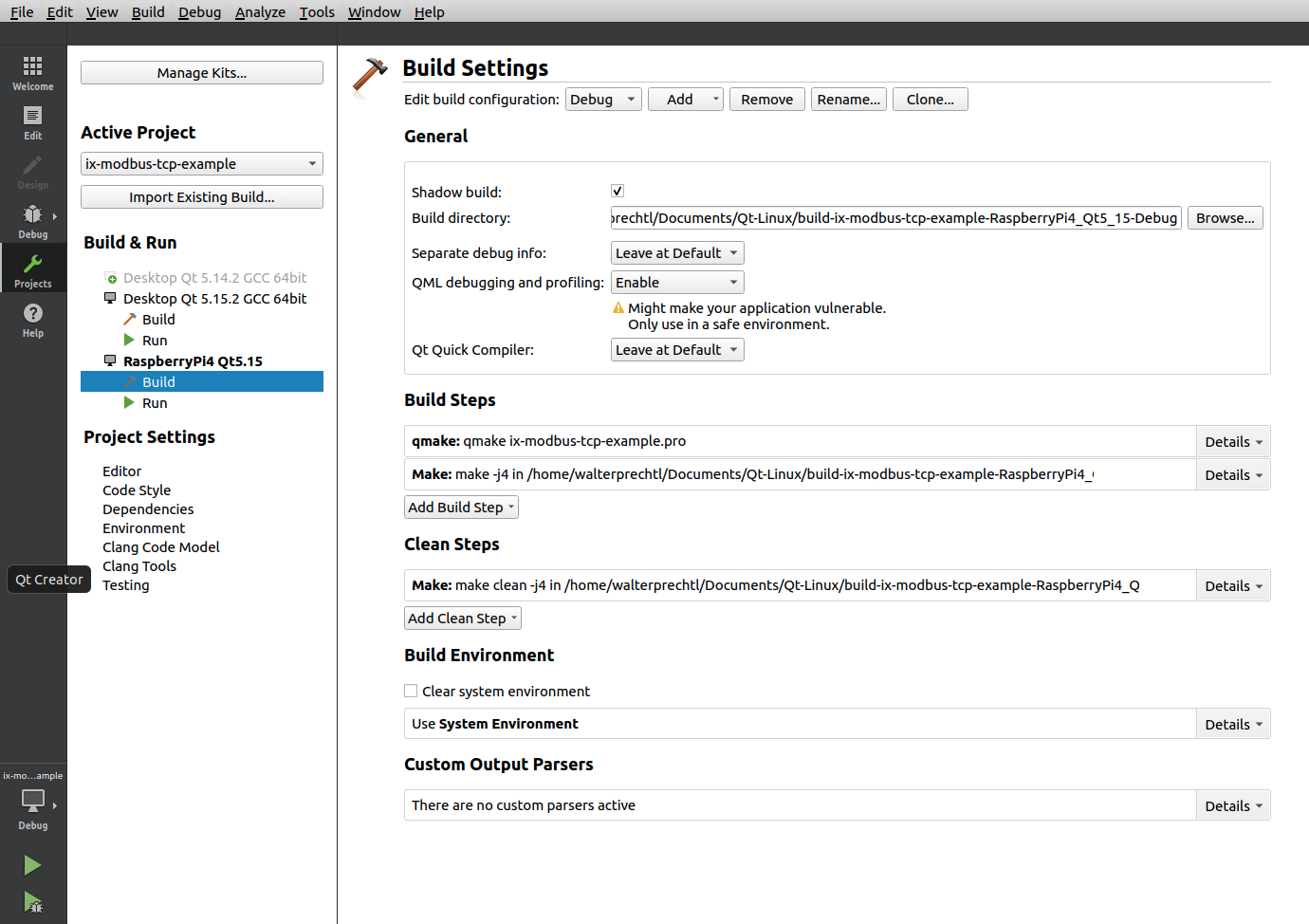紹介
これは、Raspberry Pi 4用のクロスコンパイルされたQtライブラリを使用するようにQt-Creatorを設定し、ラズベリー用のアプリケーションを作成するためのガイドです。
注意
この記事にはRaspberry Pi, Qt6 ,Ubuntu 22.04 LTS 用のクロスコンパイルが含まれています。新しいバージョンが必要な場合は、このリンクをたどってください。
前提 条件
###ラズベリーパイOS Lite
私のブログ記事「Raspberry Pi OS をRaspberry Compute Module 4にインストールする」で説明されているように、Raspberry Pi OS LiteをRaspberry Pi 4またはRaspberry Compute Module 4にインストールします。
Qt 5.15.2 on Ubuntu 20 LTS
Raspberry Pi 4でRaspberry Pi OS Liteを設定するか、私のブログ記事のようにRaspberry Pi OSをRaspberry Compute Module 4にインストールし、私のブログ記事のようにQtライブラリを構築します Ubuntu 20 LTS上のRaspberry Compute Module 4のQt 5.15クロスコンパイル。
設定Qt-クリエーター
Ubuntu20には、動作するQtクリエーターがインストールされている必要があります。これを行う方法については、 Qt またはさまざまなフォーラムやチュートリアルで見つけることができます。
さらに、前提条件で説明されているように、Raspberry Pi OS Lite と対応するQtライブラリ、クロスコンパイラ、およびRaspberry Pi 4のクロスコンパイルライブラリを使用して、Raspberry Pi 4またはRaspberry Compute Module 4を作成しておく必要があります。
さまざまな構成に以下で使用されているパスは、前の 2 つのブログ投稿のパスに対応しています。
使用しているQtCreatorのバージョンはバージョン4.13.3です。
デバイスの作成
最初のステップでは、新しいデバイスを作成します。これを行うには、[ツール]の下のメニューで[オプション]を呼び出し、左側の列で[デバイス]を選択します。次に、「追加」を使用して、新しいデバイス「汎用Linuxデバイス」を作成します。デバイスに名前を付けます-ここではRaspberryPi4-Qt-5.15-、「ホスト名」の下にIPアドレスを入力し、通常はラズベリーの「ユーザー名」の下に「pi」と入力します。
次に、「テスト」ボタンを使用してラズベリーへの接続をテストできます。ここで「デバイステストが正常に終了しました。」が返されない場合は、設定を確認し、これらのパラメーターでRaspberryに本当に到達できるかどうかをテストする必要があります。
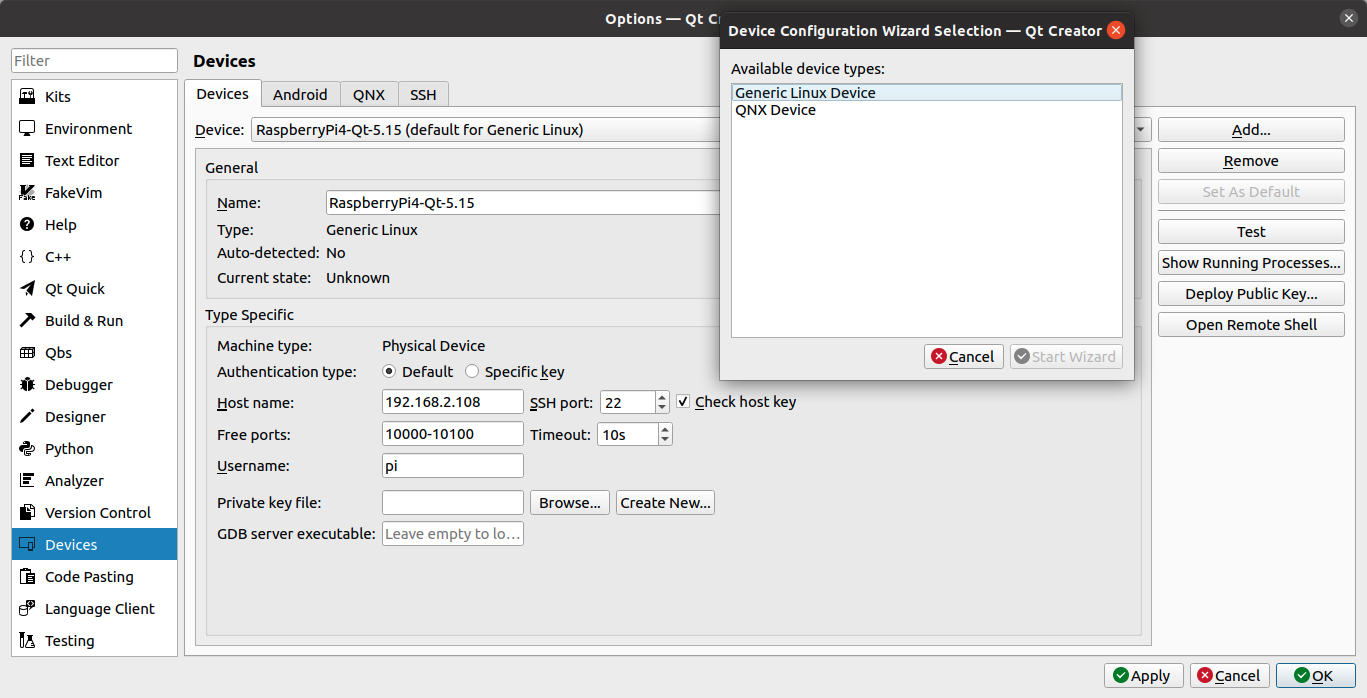
### コンパイラの設定
2番目のステップでは、CおよびC ++コンパイラのパスを定義する必要があります。この設定は、「キット->コンパイラ」の下のメニュー「ツール->オプション」で再び見つけることができます。
ここでは、クロスコンパイラ「gcc-linaro-7.4.1-2019.02-x86_64_arm-linux-gnueabihf」でダウンロードしたコンパイラを使用します。
-> GCC -> C」と「追加 -> GCC -> C++」を追加して、2つの新しい構成を追加します。C の場合は "tools" ディレクトリに "gcc-linaro-7.4.1-2019.02-x86_64_arm-linux-gnueabihf/bin/arm-linux-gnueabihf-gcc" 、C++ の場合は "gcc-linaro-7.4.1-2019.02-x86_64_arm-linux-gnueabihf/bin/arm-linux-gnueabihf-g++" です。一度に 1 つの名前を割り当てると、この設定の準備が整います。

### Qtバージョンの作成
3番目のステップでは、前のブログ投稿からクロスコンパイルされたqmakeファイルが必要です。この設定は、「キット->Qtバージョン」の下のメニュー「ツール->オプション」で再び見つけることができます。
「追加」で新しい設定を再度追加し、「参照」ボタンでディレクトリ「qt5.15/bin/qmake」からqmakeファイルを選択します。
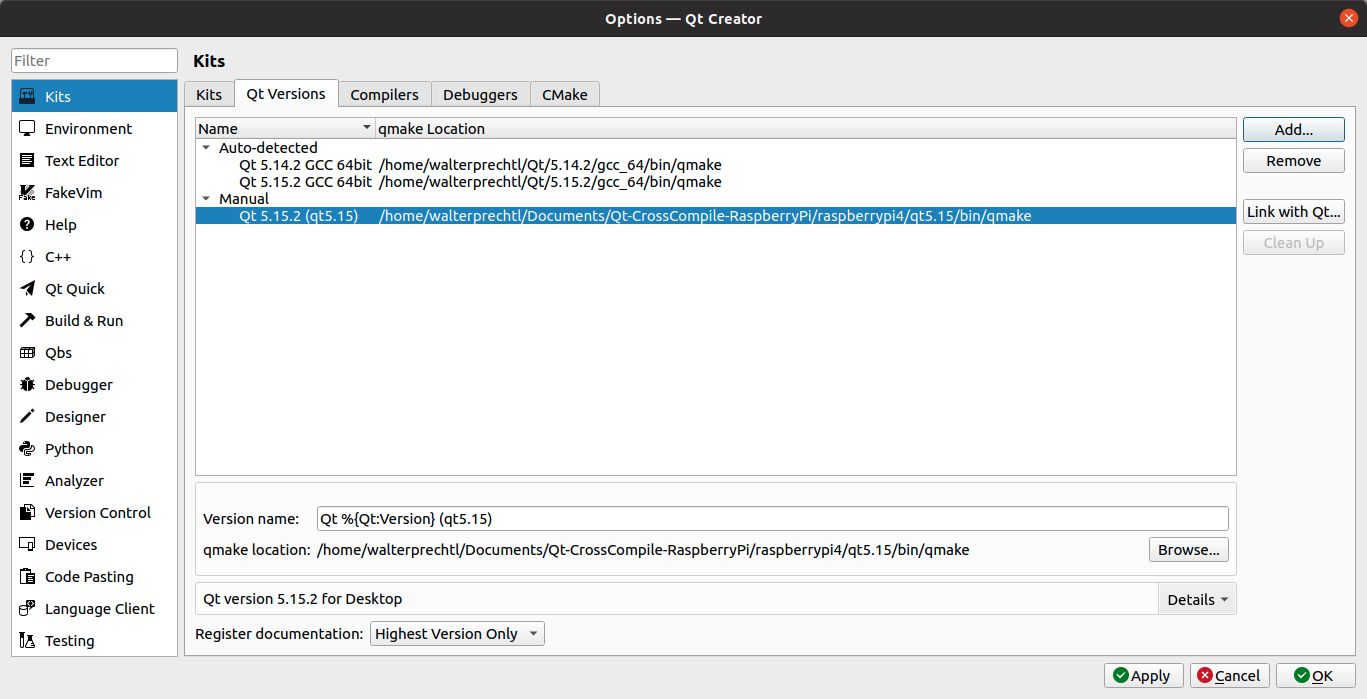
### キットを作成する
最後のステップは、新しく追加された構成を新しいキットにマージすることです。この設定は、「キット->キット」の下のメニュー「ツール->オプション」にあります。
「追加」で新しい構成を再度追加し、
+名前:自分の名前を割り当てます(これは後で「プロジェクト」設定でデバイスを選択するために使用されます)
- デバイスタイプ: "汎用 Linux デバイス"
+デバイス:新しく作成したデバイスを選択します - Sysroot:以前のブログ投稿で作成したsysrootディレクトリを選択します
+コンパイラ:新しく作成した2つのコンパイラを選択します - Qtバージョン:新しく作成したQtバージョンを選択します
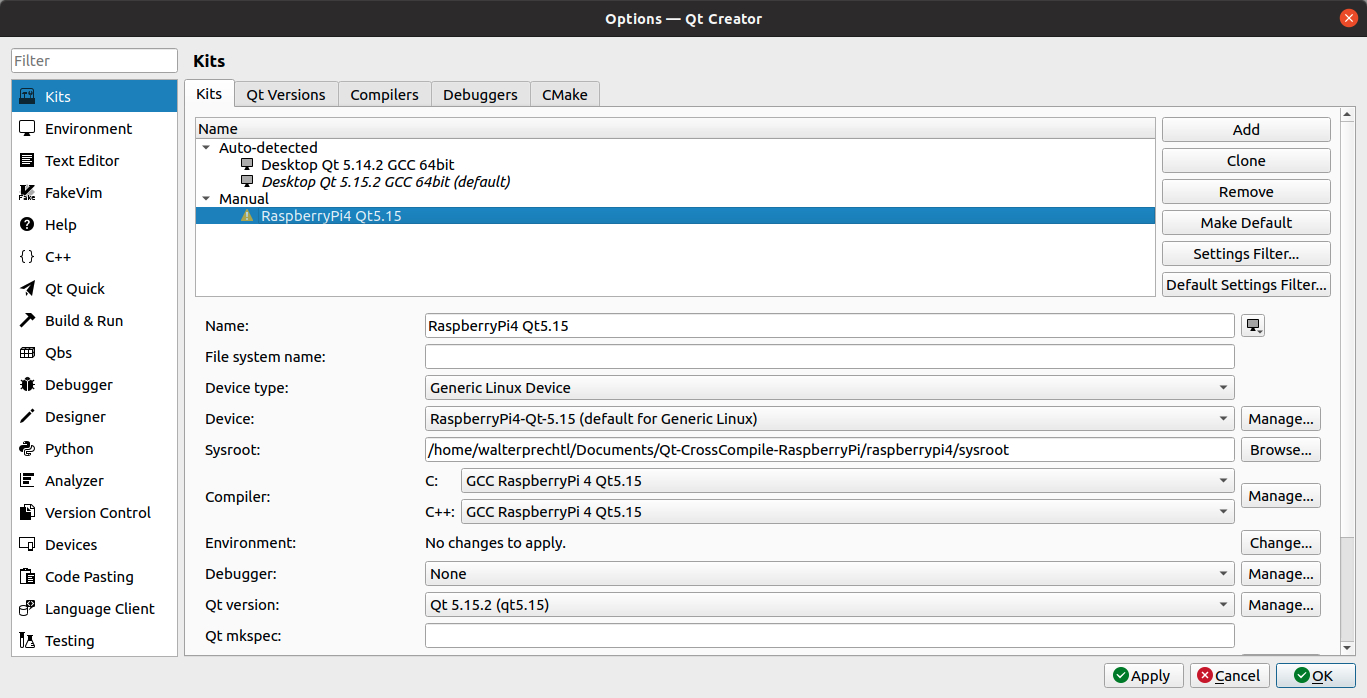
### プロジェクト設定
新しく作成したキットは、新しいプロジェクトを作成したり、既存のプロジェクトに追加したりするときに、すぐに選択して割り当てることができるようになりました。